如果您正在购买智能灯市场,您可能已经意识到飞利浦 Hue 灯是您可以添加到智能家居的最好、最通用的智能灯 之一。
飞利浦 Hue 智能灯 有多种形式。入门套件是最超值的,四个白色灯泡和 Hue 桥起价为 59.99 美元,四个白色和彩色灯加上 Hue 桥起价为 199.99 美元。您还可以从飞利浦网站或亚马逊购买其他 Hue 产品,例如智能灯条。
无论您开始使用哪种产品,安装和设置过程都大致相同。您需要安装新的 Hue 智能灯泡,将网桥物理连接到路由器,在 Android 或 iPhone 和/或计算机上设置 Philips Hue 软件,然后配置智能灯泡。在本指南中,我们将引导您完成整个过程。
连接飞利浦 Hue 灯硬件
在设置 Philips Hue 应用程序并开始通过 Wi-Fi 网络控制新灯之前,您需要连接 Hue 系统,包括 Philips Hue Bridge 和 Philips Hue 灯泡。
您要做的第一件事就是从盒子里取出灯泡并将它们安装到您想要使用的灯具中。

安装后,打开灯开关为灯泡供电。请记住,如果您的照明系统由调光器开关控制,您需要将调光器置于完全打开的位置,灯光才能正常工作。
飞利浦 Hue 灯泡可能会或可能不会立即点亮,但您现在不必担心。
从包装盒中取出飞利浦 Hue 桥接器并将其放在互联网路由器旁边。桥接器背面有两个接口,电源端口和以太网端口。

将随附的电源适配器插入电源端口,然后将插头插入插座或接线板。
其次,将随附的以太网电缆的一端安装到网桥的 LAN 端口,并将另一端插入互联网路由器背面的可用 LAN 端口。
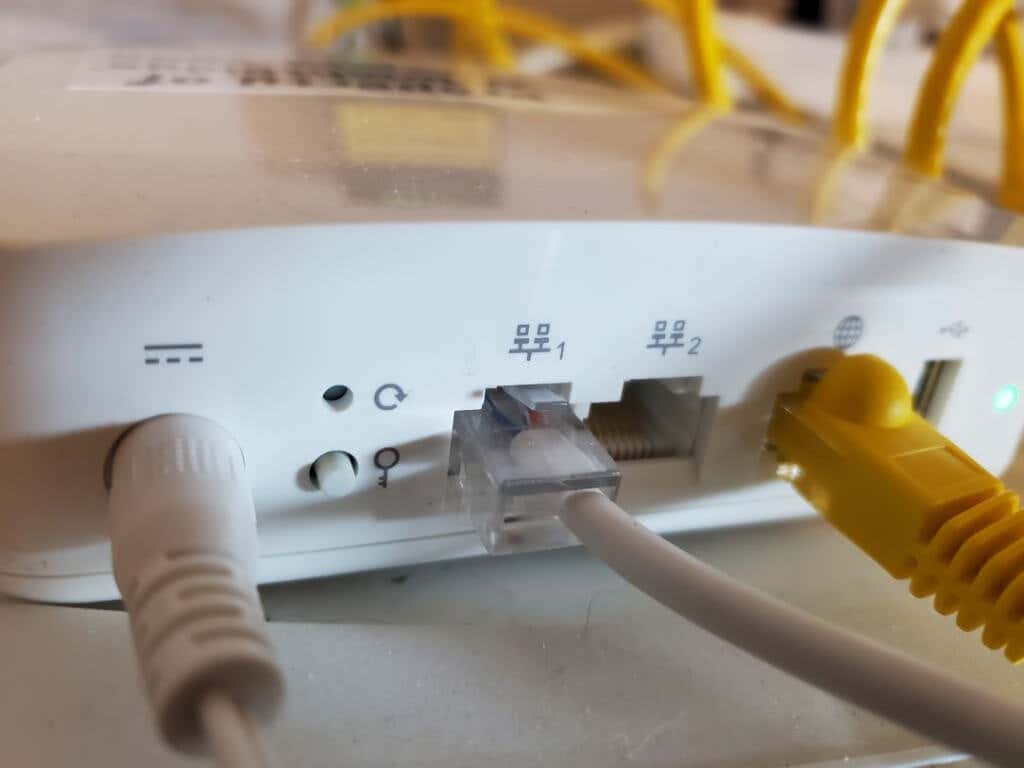
确保将其安装到编号的 LAN 端口之一,而不是互联网端口(通常有一个地球图标来识别)。该端口是来自 电缆、光纤或 DSL 调制解调器的主要互联网连接。.
飞利浦 Hue 桥现在应使所有指示灯都以深蓝色或浅蓝色激活。如果其中任何一个未亮起或颜色不同,请拔下桥接器并重新插入。

飞利浦 Hue 灯泡和飞利浦 Hue 桥接器均已通电,并且桥接器连接到家庭互联网后,您就可以安装应用程序并开始使用智能灯了。
设置 Philips Hue 应用程序
您可以从 谷歌应用商店 下载适用于 Android 的 Philips Hue 应用程序,或从 苹果应用商店 下载适用于 iOS 的 Philips Hue 应用程序。
首次启动 Philips Hue 应用程序时,您需要将灯光添加到家中的“房间”。应用程序中的房间是您家中的指定区域灯安装的地方 。
为此,请选择应用窗口右上角的三个点,然后选择添加灯光 。

当您点击它时,它将打开添加灯光向导。您可以通过输入每个灯泡的序列号或使用搜索 按钮来添加灯光。
“搜索”按钮使桥能够扫描您的本地区域是否存在灯泡并自动识别它们。如果桥接器可以找到灯泡(可能是因为它们距离飞利浦 Hue 桥接器太远,则只需按序列号添加它们即可。
添加灯泡后,您需要向应用程序添加一个新房间。为此,请再次选择右上角的三个点,然后选择添加新房间或区域 。

这将为此打开一个新向导。选择房间 ,然后在下一个屏幕上,您可以选择要添加的类型或房间,例如客厅或办公室。在最后一页上,您需要选择要分配给该房间的灯光。
选择“完成”后,您的飞利浦 Hue 应用程序即已设置完毕,您就可以开始控制飞利浦 Hue 灯光了!
使用飞利浦 Hue 应用程序
现在,每当您在移动设备上打开 Hue 应用程序时,您都会看到可供控制的房间。选择房间时,您可以控制单个灯泡(亮度或颜色)或选择“场景”,这是一种预编程的颜色组合,可在房间中设置 某种情绪或氛围 。.
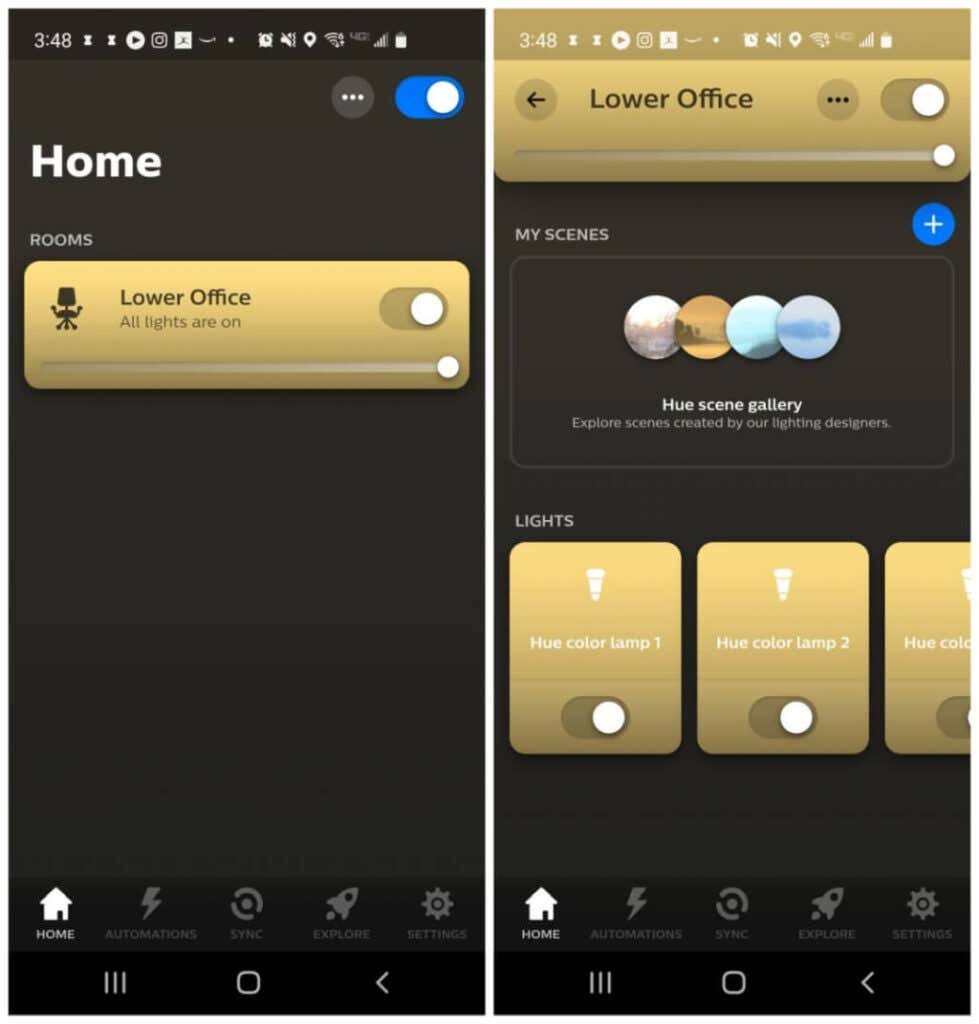
您还可以使用“房间”窗口顶部的单个开关一次性控制分配给该房间的所有灯泡。
飞利浦 Hue 应用程序中还提供了一些额外的非常酷的特性和功能。
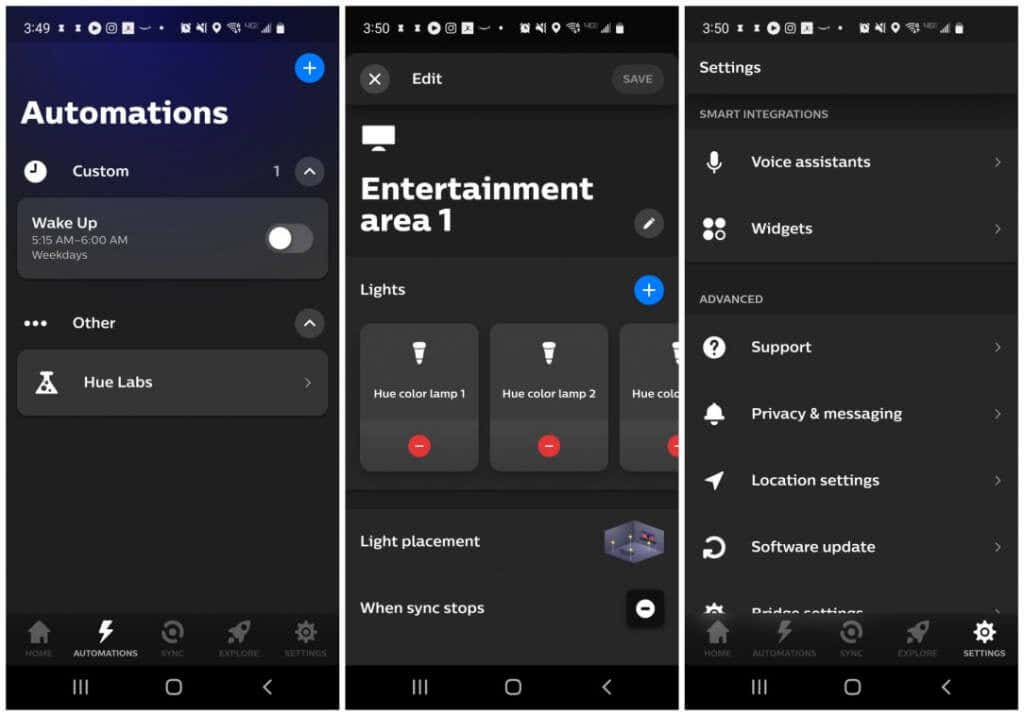
如何将飞利浦 Hue 灯光与室内媒体同步
您可以通过三种方式让灯光自动改变颜色,以匹配您在房间里欣赏的电影、音乐或其他媒体。
要以最低的成本实现最大程度的控制,飞利浦 Hue Sync 桌面应用程序是最佳选择。
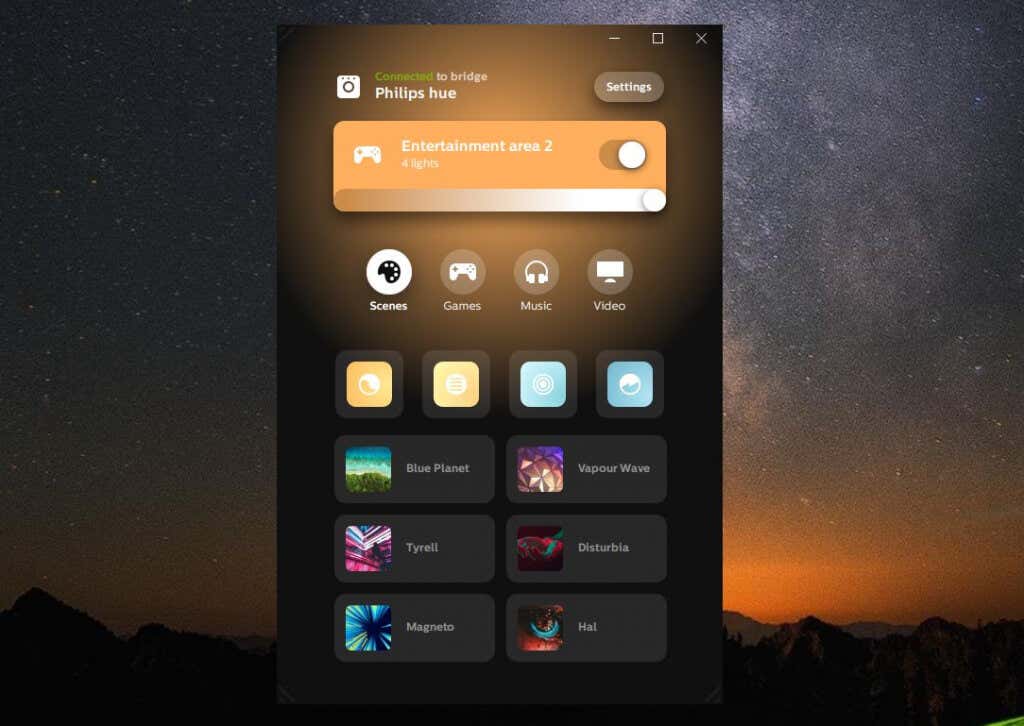
只要您使用 Philips Hue 移动应用程序创建了娱乐区,您就会看到桌面 Philips Hue Sync 应用程序中列出的娱乐区。
在执行此操作之前,您需要选择设置 ,然后从左侧菜单中选择飞利浦色调 。如果您尚未将应用连接到您的网桥,请选择连接新网桥 。
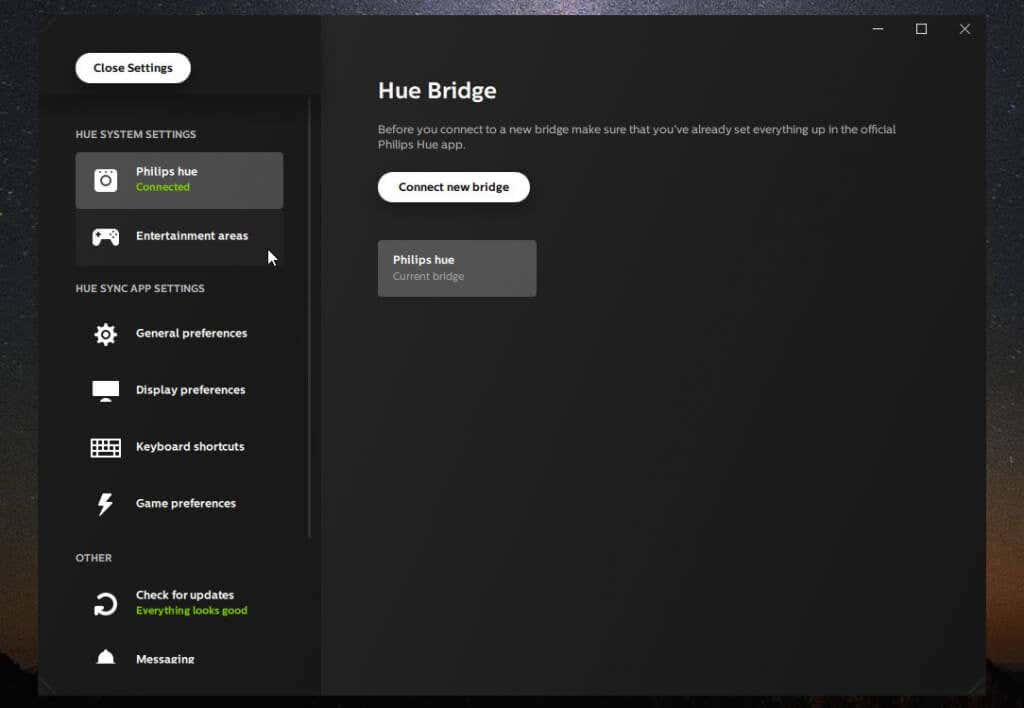
您还可以从左侧菜单中选择娱乐区域 ,查看哪些区域可供您控制。

从左侧菜单中选择常规偏好设置 ,以准确配置启动应用时的同步行为。.
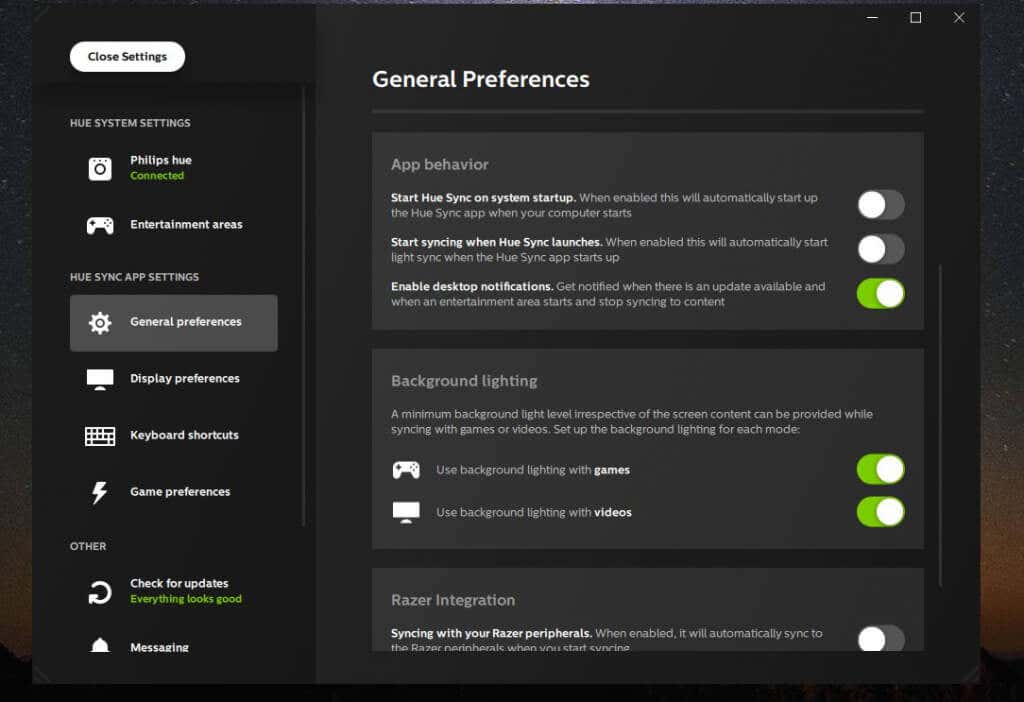
您可以配置:
当您准备好观看媒体并让灯光与其同步时,只需选择底部的开始灯光同步 按钮即可享受身临其境的表演!
.